(115).png)
El mantenimiento del arco detector de metales Dahua incluye herramientas clave para garantizar su rendimiento óptimo, como el diagnóstico de infrarrojos, el restablecimiento a la configuración de fábrica, la autoinspección del sistema y la revisión de las versiones de software. Estas funciones permiten detectar problemas, corregir errores y asegurar que el dispositivo funcione adecuadamente. En este foro, discutiremos cómo llevar a cabo cada una de estas acciones de manera eficiente, con el fin de prolongar la vida útil del equipo y asegurar un funcionamiento ininterrumpido y preciso en la detección de metales.
Diagnóstico de infrarrojos
 Paso 1: Seleccione el siguiente icono en la parte inferior izquierda del escritorio para ir a la pantalla de inicio de sesión.
Paso 1: Seleccione el siguiente icono en la parte inferior izquierda del escritorio para ir a la pantalla de inicio de sesión.
Paso 2: Seleccione “Mantener > Diagnóstico por Infrarrojos”.
Paso 3: Configure el estado inicial del grupo de IR delantero/trasero y vea el estado del grupo de IR delantero/trasero en tiempo real.
Seleccione: El IR estará encendido cuando se active el detector.

Seleccione: El IR estará apagado cuando el detector esté activado.

Estado en tiempo real:
1: No hay bloqueo entre los sensores IR.
0: Hay un bloqueo entre los sensores IR.
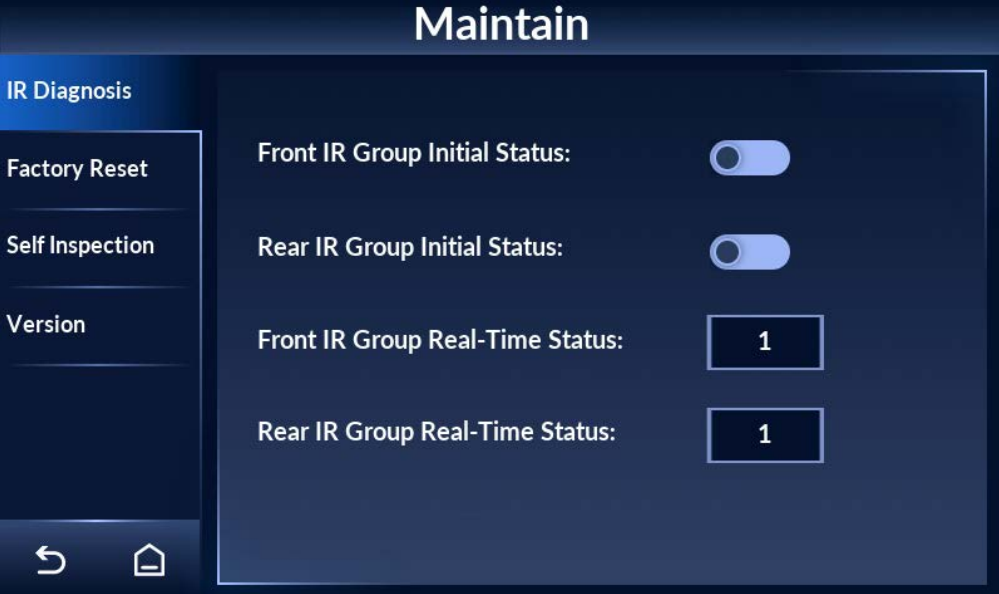
Imagen 1: Diagnostico IR.
Autoinspección
 Paso 1: Seleccione el siguiente icono en la parte inferior izquierda del escritorio para ir a la pantalla de inicio de sesión.
Paso 1: Seleccione el siguiente icono en la parte inferior izquierda del escritorio para ir a la pantalla de inicio de sesión.
Paso 2: Seleccione “Mantener > Autoinspección”.
Paso 3: Toca “Comenzar” y el sistema verifica los elementos uno por uno.
Nota: Durante la autoinspección, todas las demás operaciones en el detector no son válidas.
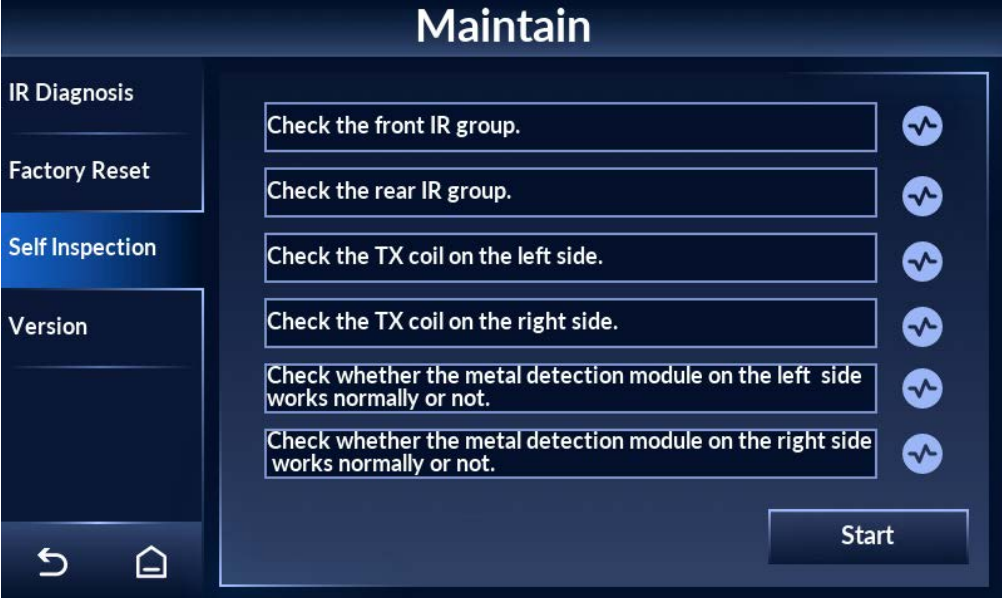
Imagen 2. Autoinspección
Restablecimiento de fábrica
 Paso 1: Seleccione el siguiente icono en la parte inferior izquierda del escritorio para ir a la pantalla de inicio de sesión.
Paso 1: Seleccione el siguiente icono en la parte inferior izquierda del escritorio para ir a la pantalla de inicio de sesión.
Paso 2: Seleccione “Mantener > Restablecimiento de fábrica”.
Paso 3: Selecciona “Restablecimiento de fábrica” y el sistema te indicará: “¿Restaurar de fábrica y reiniciar?”. Selecciona “Aceptar” para continuar.
Paso 4: El detector se reiniciará.
Ver versión
 Paso 1: Seleccione el siguiente icono en la parte inferior izquierda del escritorio para ir a la pantalla de inicio de sesión.
Paso 1: Seleccione el siguiente icono en la parte inferior izquierda del escritorio para ir a la pantalla de inicio de sesión.
Paso 2: Seleccione “Mantener > Versión” para ver la versión del sistema y la versión de la pantalla.
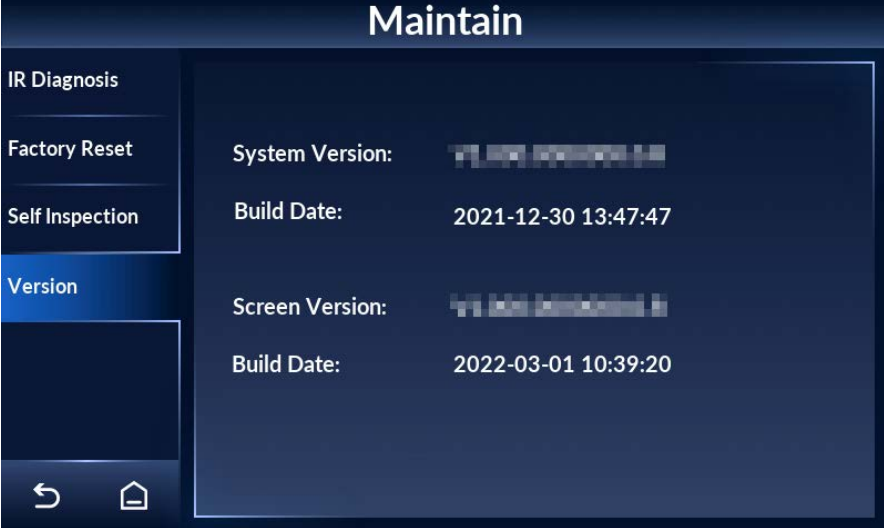
Imagen 3. Ver detalles de la versión.
Nota: La versión puede ser diferente según el modelo que haya adquirido.
(116).png)
.png)
